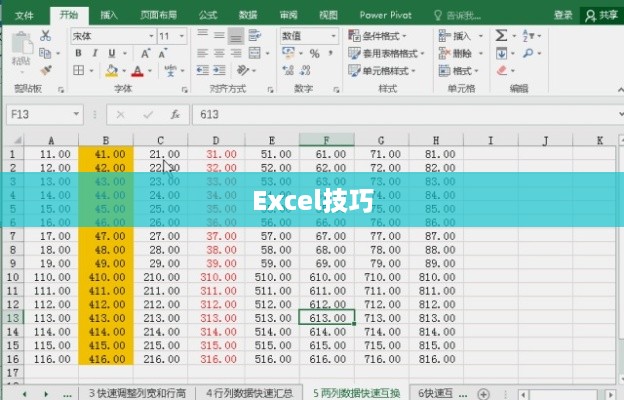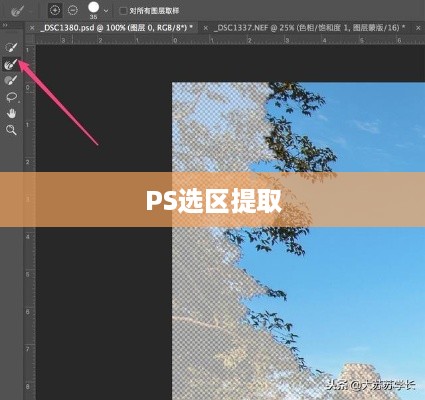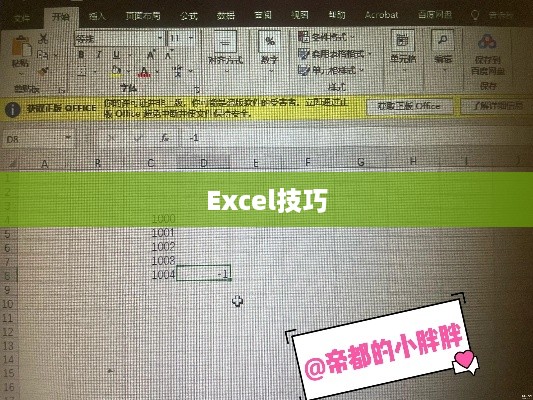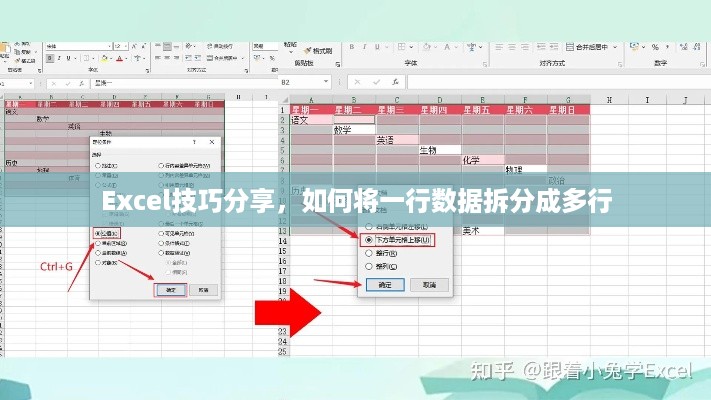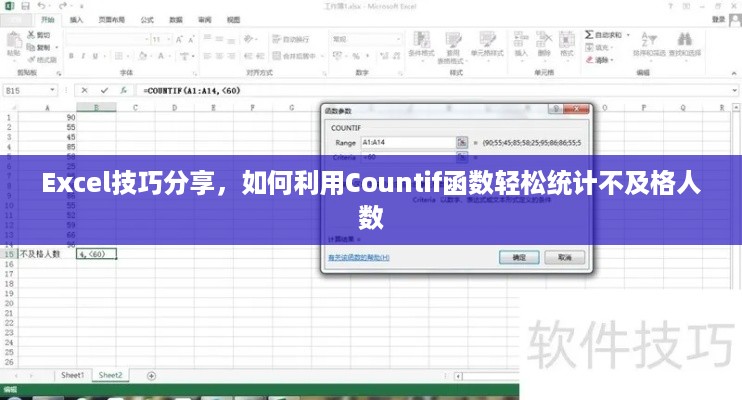掌握Excel技巧,利用VLOOKUP函数高效查找数据,VLOOKUP函数是Excel中强大的数据查找工具,通过该函数,可以在表格中快速准确地查找特定数据,使用VLOOKUP函数前,需确定查找列与数据列的关系,并正确设置查找值和参数,掌握此技巧,将极大提高数据处理效率。
在当今信息化的时代,数据处理已成为日常工作的重要组成部分,在Excel中,VLOOKUP函数作为一种强大的工具,能够帮助我们快速准确地查找数据,极大提高工作效率,本文将为您详细介绍如何使用VLOOKUP函数在表格中查找数据。 了解VLOOKUP函数的基本结构是关键,VLOOKUP函数是Excel中的一种垂直查找函数,其基本结构为:=VLOOKUP(查找值,数据表范围,列索引数,[近似匹配]),查找值是我们想要查找的数据;数据表范围包含我们要查找的数据;列索引数表示我们希望返回数据表中的第几列数据;近似匹配是一个可选参数,决定我们是否希望进行近似匹配。 我们介绍如何使用VLOOKUP函数进行精确查找,在进行精确查找时,我们需要确保查找值与数据表中的某一列的值完全匹配,假设我们有一个包含员工信息的表格,其中第一列是员工的ID号,我们想要根据员工的ID号精确查找其姓名,我们可以按照以下步骤使用VLOOKUP函数进行查找: 2. 选中包含查找值的单元格。 3. 输入逗号后,选择包含数据的范围。 4. 输入逗号后,确定列索引数(在本例中为2,因为姓名位于数据表的第二列)。 5. 输入FALSE作为近似匹配参数,表示进行精确匹配。 6. 完成公式后按回车键,VLOOKUP函数将返回精确匹配的结果。
除了精确查找外,VLOOKUP函数还可以进行近似查找,在进行近似查找时,我们无需明确指定近似匹配参数,Excel将自动进行近似匹配,假设我们有一个包含产品价格的表格,想要根据产品名称查找其价格范围,我们可以按照以下步骤使用VLOOKUP函数进行近似查找:
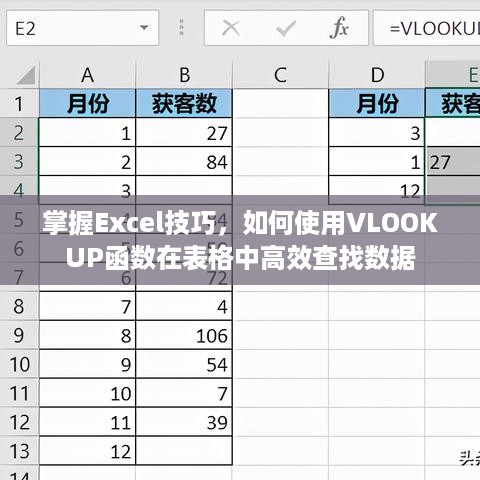
- 在需要返回结果的单元格中输入“=VLOOKUP()”。
- 选中包含查找值的单元格。
- 输入逗号后,选择包含数据的范围。
- 输入逗号后,确定列索引数(在本例中为价格范围所在的列)。
- 不需要输入近似匹配的参数,Excel将自动进行近似匹配。
- 完成公式后按回车键,Excel将返回与查找值最接近的结果。
在使用VLOOKUP函数时,需要注意以下几点:
- 确保查找值与数据表中的某一列的值相匹配是使用VLOOKUP函数进行查找的关键。
- 在选择数据表范围时,要确保所选范围的第一列包含查找值。
- 在进行近似匹配时,要注意返回的结果可能与实际期望的结果有所偏差,在使用近似匹配功能时,数据表中的值必须按照升序排列以确保准确性。
掌握VLOOKUP函数的使用技巧,可以大大提高在表格中查找数据的效率,无论是进行精确查找还是近似查找,VLOOKUP函数都能快速找到所需信息,在实际工作中,我们可以根据具体需求灵活运用VLOOKUP函数,提高工作效率,希望本文的介绍能对大家有所帮助。
除了VLOOKUP函数,Excel还提供了其他许多强大的功能和工具,如筛选、排序、数据透视表等,这些工具都可以帮助我们更有效地处理和分析数据,随着对Excel的深入学习和实践,我们将能够更高效地处理工作中的数据挑战。